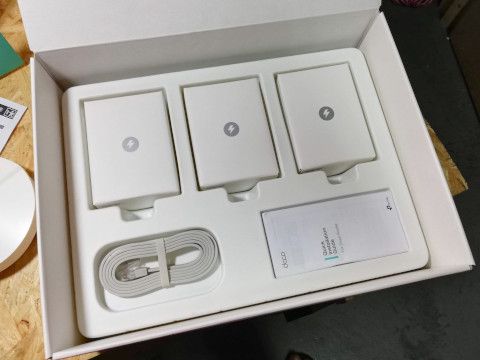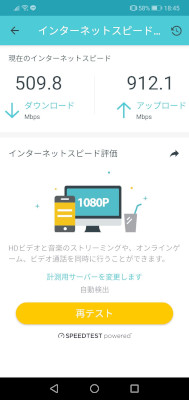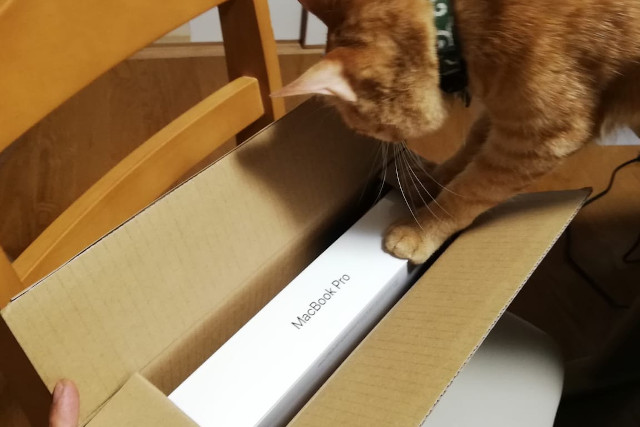MacBookPro2017を最小構成で使ってきましたが少々厳しさを感じるシーンが多くなってきたので買い替えで〜す
素直に行くならこれまでと同じく新MacBookへの移行だったのですが、価格高騰によりなかなか厳しいお値段になってしまっている
そんな中登場したのが最近発表されたMac Mini
チップはM4、メモリも標準で16GB
スペックを考えると10万円を切る定価の時点でかなり割安感がありますが、学割適用(学生の親でも使える)で更にオトク感

決定的だったのは「学生・教職員向けPro Appバンドル」
学割購入時に付けられるオプションで、内容としてはFinal Cut Pro、Logic Pro、Motion、Compressor、MainStageといったソフトが+3万円で購入できる!
人によってはぜんぜん必要ないソフトだけど、画像編集もやりたいしギターもはじめたし、という現在の状況からするとめちゃくちゃ魅力的なんです
普通にバラ買いすると総額9万円くらいするので相当にお得!
さっそく開封〜
サイズ比較対象はSwitchのコントローラー
こんなに小さいのにちゃんと動くんかいな?

そういやネット上では電源ボタンが底面にある事が話題みたいです
電源ボタンなんて調子が悪いときの再起動くらいにしか使わないので、押すのはせいぜい数ヶ月に1回あるかないか
普通にMacを使ってる人にとっては割とどうでもいいことなはずだけど、なんであんなに話題になってるんでしょうね?
ケーブル類を接続して起動したら、移行アシスタントで設定まわりとアプリケーションといった最低限の項目だけサクっと移行
開封から30分くらいで新マシンへの移行が完了しました
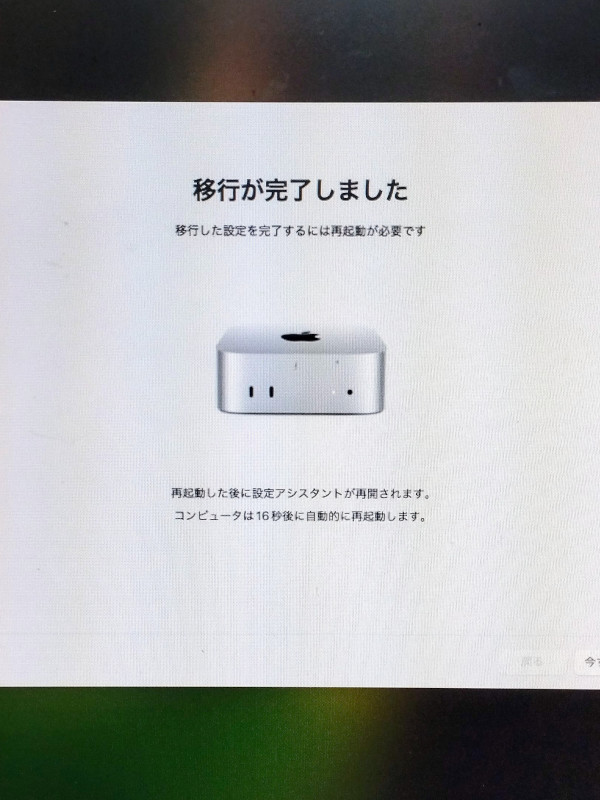
IntelMacでは作業内容によってはちょっとカクつくシーンが出始めていたんですが、そういったもたつきが一切なくなりました
GIMPやLibreOfficeが秒で立ち上がるようになったのでめちゃくちゃ快適!
こいつぁ移行して大正解でした
バンドルされているアプリはどれも本格仕様なので使いこなすのはかなり大変そうだけどやりがいがあるってもんだ




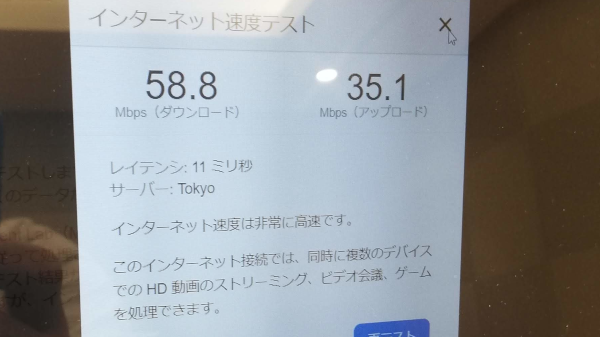



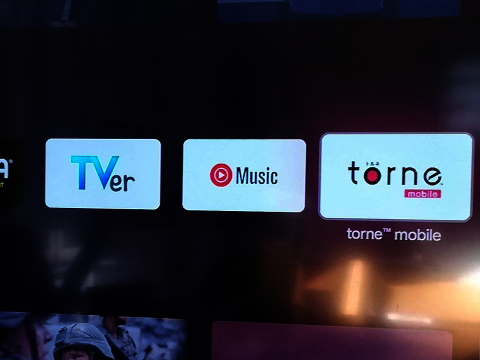
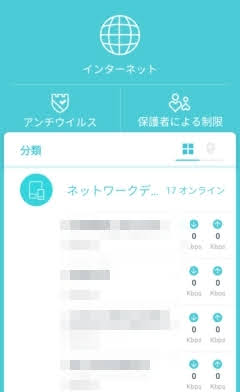
![[商品価格に関しましては、リンクが作成された時点と現時点で情報が変更されている場合がございます。] [商品価格に関しましては、リンクが作成された時点と現時点で情報が変更されている場合がございます。]](https://hbb.afl.rakuten.co.jp/hgb/1dc47268.c6df6599.1dc47269.26d16f0f/?me_id=1270903&item_id=10609807&pc=https%3A%2F%2Fthumbnail.image.rakuten.co.jp%2F%400_mall%2Fr-kojima%2Fcabinet%2F386%2F3937864_01l.jpg%3F_ex%3D128x128&s=128x128&t=picttext)